еңЁTeamsз”өи„‘зүҲдёӯеҸ‘йҖҒж–Ү件пјҢйҰ–е…Ҳиҝӣе…ҘиҒҠеӨ©жҲ–йў‘йҒ“пјҢзӮ№еҮ»иҒҠеӨ©жЎҶдёӢж–№зҡ„вҖңйҷ„件вҖқеӣҫж ҮгҖӮйҖүжӢ©иҰҒдёҠдј зҡ„ж–Ү件пјҢзӮ№еҮ»вҖңжү“ејҖвҖқ并дёҠдј ж–Ү件гҖӮж–Ү件дјҡиҮӘеҠЁеҸ‘йҖҒеҲ°иҒҠеӨ©дёӯпјҢжүҖжңүеҸӮдёҺиҖ…еҸҜд»ҘзӣҙжҺҘжҹҘзңӢжҲ–дёӢиҪҪгҖӮжӮЁиҝҳеҸҜд»ҘйҖүжӢ©д»ҺOneDriveжҲ–жң¬ең°еӯҳеӮЁдёӯйҖүжӢ©ж–Ү件иҝӣиЎҢдёҠдј гҖӮ
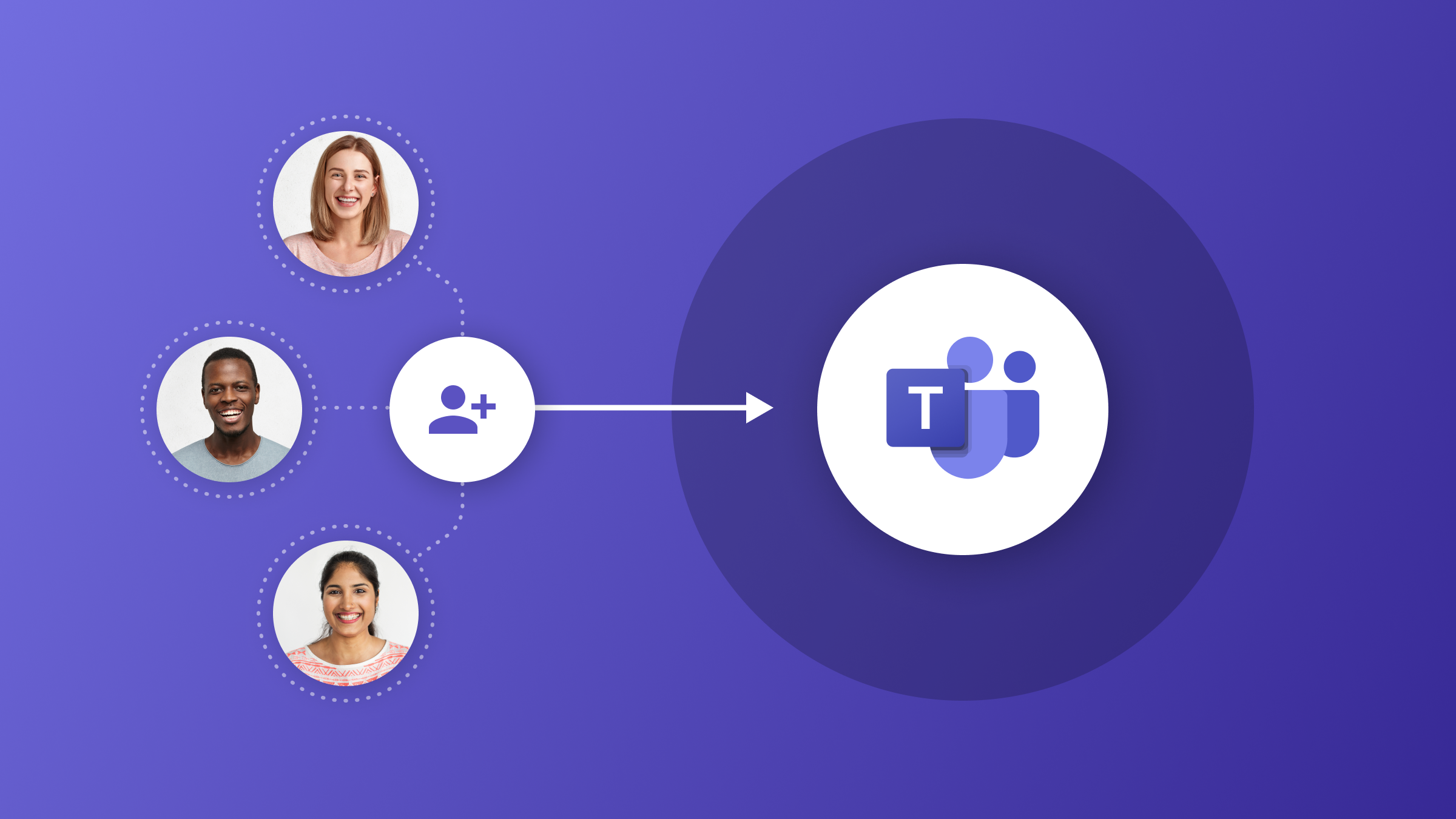
Teamsз”өи„‘зүҲеҰӮдҪ•еҸ‘йҖҒж–Ү件
еҰӮдҪ•йҖҡиҝҮиҒҠеӨ©еҸ‘йҖҒж–Ү件
-
йҖҡиҝҮж–Ү件дёҠдј жҢүй’®еҸ‘йҖҒж–Ү件пјҡеңЁTeamsз”өи„‘зүҲзҡ„иҒҠеӨ©з•ҢйқўпјҢзӮ№еҮ»ж¶ҲжҒҜиҫ“е…ҘжЎҶдёӢж–№зҡ„вҖңйҷ„件вҖқеӣҫж ҮпјҲеӣһеҪўй’Ҳеӣҫж ҮпјүгҖӮзӮ№еҮ»еҗҺпјҢдјҡеҮәзҺ°еӨҡз§ҚйҖүжӢ©ж–№ејҸпјҢдҪ еҸҜд»Ҙд»Һжң¬ең°ж–Ү件дёҠдј ж–Ү件пјҢйҖүжӢ©жЎҢйқўгҖҒж–Ү件еӨ№жҲ–е…¶д»–еӯҳеӮЁдҪҚзҪ®гҖӮдёҠдј ж–Ү件еҗҺпјҢTeamsдјҡиҮӘеҠЁз”ҹжҲҗдёҖдёӘж–Ү件й“ҫжҺҘпјҢ并е°Ҷе…¶йҷ„еҠ еҲ°ж¶ҲжҒҜдёӯпјҢеҸ‘йҖҒз»ҷиҒҠеӨ©дёӯзҡ„е…¶д»–дәәе‘ҳгҖӮ
-
д»ҺOneDriveйҖүжӢ©ж–Ү件пјҡйҷӨдәҶдёҠдј жң¬ең°ж–Ү件пјҢдҪ иҝҳеҸҜд»ҘйҖүжӢ©д»ҺOneDriveдёӯйҖүжӢ©ж–Ү件еҸ‘йҖҒгҖӮеңЁзӮ№еҮ»йҷ„件еӣҫж ҮеҗҺпјҢйҖүжӢ©вҖңOneDriveвҖқйҖүйЎ№пјҢжөҸи§Ҳ并йҖүжӢ©дҪ жғіиҰҒеҸ‘йҖҒзҡ„ж–Ү件пјҢж–Ү件дјҡзӣҙжҺҘд»Ҙй“ҫжҺҘзҡ„еҪўејҸжҸ’е…ҘеҲ°иҒҠеӨ©жЎҶдёӯгҖӮйҖҡиҝҮиҝҷз§Қж–№ејҸеҸ‘йҖҒж–Ү件зҡ„еҘҪеӨ„жҳҜпјҢжҺҘ收иҖ…еҸҜд»ҘйҖҡиҝҮй“ҫжҺҘе®һж—¶жҹҘзңӢж–Ү件еҶ…е®№пјҢдё”ж–Ү件еңЁдә‘з«ҜеӯҳеӮЁпјҢдҫҝдәҺеӨҡж¬Ўи®ҝй—®е’Ңзј–иҫ‘гҖӮ
-
еҸ‘йҖҒж–Ү件时зҡ„ж–Ү件еӨ§е°ҸйҷҗеҲ¶пјҡеңЁйҖҡиҝҮиҒҠеӨ©еҸ‘йҖҒж–Ү件时пјҢж–Ү件еӨ§е°ҸжҳҜжңүйҷҗеҲ¶зҡ„гҖӮйҖҡеёёпјҢж–Ү件еӨ§е°ҸйҷҗеҲ¶дёә100MBпјҢи¶…еҮәиҝҷдёӘйҷҗеҲ¶зҡ„ж–Үд»¶ж— жі•йҖҡиҝҮTeamsиҝӣиЎҢзӣҙжҺҘеҸ‘йҖҒгҖӮеҰӮжһңйңҖиҰҒеҸ‘йҖҒеӨ§дәҺ100MBзҡ„ж–Ү件пјҢеҸҜд»ҘдҪҝз”ЁOneDriveжқҘдёҠдј ж–Ү件пјҢд№ӢеҗҺз”ҹжҲҗе…ұдә«й“ҫжҺҘйҖҡиҝҮTeamsеҸ‘йҖҒз»ҷжҺҘ收иҖ…гҖӮ
еҰӮдҪ•йҖҡиҝҮйў‘йҒ“еҸ‘йҖҒж–Ү件
-
иҝӣе…Ҙйў‘йҒ“еҗҺдёҠдј ж–Ү件пјҡеңЁTeamsз”өи„‘зүҲдёӯпјҢйў‘йҒ“жҳҜеӣўйҳҹеҚҸдҪңзҡ„йҮҚиҰҒз©әй—ҙпјҢдҪ еҸҜд»ҘйҖҡиҝҮйў‘йҒ“еҸ‘йҖҒж–Ү件гҖӮеңЁйҖүжӢ©йў‘йҒ“еҗҺпјҢзӮ№еҮ»дёҠж–№зҡ„вҖңж–Ү件вҖқйҖүйЎ№еҚЎпјҢиҝӣе…ҘиҜҘйў‘йҒ“зҡ„ж–Ү件е…ұдә«еҢәгҖӮзӮ№еҮ»вҖңдёҠдј вҖқжҢүй’®пјҢд»Һжң¬ең°йҖүжӢ©ж–Ү件иҝӣиЎҢдёҠдј пјҢдёҠдј еҗҺзҡ„ж–Ү件дјҡеҮәзҺ°еңЁиҜҘйў‘йҒ“зҡ„ж–Ү件еҲ—иЎЁдёӯпјҢжүҖжңүжҲҗе‘ҳйғҪеҸҜд»ҘжҹҘзңӢ并дёӢиҪҪиҝҷдәӣж–Ү件гҖӮ
-
йҖҡиҝҮиҒҠеӨ©еҸ‘йҖҒж–Ү件еҲ°йў‘йҒ“пјҡдҪ д№ҹеҸҜд»ҘеңЁйў‘йҒ“еҶ…иҝӣиЎҢиҒҠеӨ©ж—¶зӣҙжҺҘеҸ‘йҖҒж–Ү件гҖӮеңЁйў‘йҒ“зҡ„ж¶ҲжҒҜжЎҶдёӯпјҢзӮ№еҮ»йҷ„件еӣҫж ҮпјҢйҖүжӢ©иҰҒеҸ‘йҖҒзҡ„ж–Ү件并дёҠдј пјҢж–Ү件е°ҶзӣҙжҺҘжҳҫзӨәеңЁйў‘йҒ“зҡ„иҒҠеӨ©и®°еҪ•дёӯпјҢйў‘йҒ“еҶ…зҡ„жүҖжңүжҲҗе‘ҳйғҪиғҪжҹҘзңӢе’ҢдёӢиҪҪиҝҷдәӣж–Ү件гҖӮ
-
з®ЎзҗҶж–Ү件жқғйҷҗе’ҢжҹҘзңӢеҺҶеҸІзүҲжң¬пјҡдёҠдј ж–Ү件еҗҺпјҢйў‘йҒ“дёӯзҡ„жүҖжңүжҲҗе‘ҳйғҪеҸҜд»Ҙи®ҝй—®иҝҷдәӣж–Ү件гҖӮйў‘йҒ“еҶ…зҡ„ж–Ү件жңүзүҲжң¬жҺ§еҲ¶еҠҹиғҪпјҢжҲҗе‘ҳеҸҜд»ҘжҹҘзңӢж–Ү件зҡ„еҺҶеҸІзүҲжң¬пјҢ并еңЁйңҖиҰҒж—¶жҒўеӨҚеҲ°е…ҲеүҚзҡ„зүҲжң¬гҖӮдёәдәҶз®ЎзҗҶж–Ү件зҡ„жқғйҷҗпјҢз®ЎзҗҶе‘ҳеҸҜд»Ҙи®ҫзҪ®ж–Ү件жҳҜеҗҰеҸҜд»Ҙз”ұжүҖжңүжҲҗе‘ҳзј–иҫ‘жҲ–д»…жҹҘзңӢгҖӮ
еҸ‘йҖҒж–Ү件时зҡ„ж–Ү件зұ»еһӢйҷҗеҲ¶
-
ж”ҜжҢҒзҡ„ж–Ү件зұ»еһӢпјҡTeamsж”ҜжҢҒеӨҡз§Қж–Үд»¶ж јејҸзҡ„дёҠдј е’Ңе…ұдә«пјҢеҢ…жӢ¬дҪҶдёҚйҷҗдәҺеёёи§Ғзҡ„ж–ҮжЎЈж јејҸпјҲеҰӮWordгҖҒExcelгҖҒPowerPointпјүгҖҒеӣҫзүҮпјҲеҰӮJPGгҖҒPNGпјүгҖҒи§Ҷйў‘пјҲеҰӮMP4гҖҒMOVпјүд»ҘеҸҠйҹійў‘ж–Ү件гҖӮдҪ еҸҜд»Ҙж №жҚ®йңҖиҰҒдёҠдј д»»дҪ•дёҖз§Қж”ҜжҢҒж јејҸзҡ„ж–Ү件пјҢTeamsдјҡиҮӘеҠЁиҜҶеҲ«е№¶з”ҹжҲҗйҖӮеҗҲзҡ„йў„и§Ҳз•ҢйқўгҖӮ
-
дёҚж”ҜжҢҒзҡ„ж–Ү件зұ»еһӢпјҡе°Ҫз®ЎTeamsж”ҜжҢҒе№ҝжіӣзҡ„ж–Ү件зұ»еһӢпјҢдҪҶжҹҗдәӣзү№е®ҡж јејҸзҡ„ж–Ү件д»Қз„¶ж— жі•зӣҙжҺҘдёҠдј гҖӮдҫӢеҰӮпјҢдёҖдәӣеҺӢзј©ж–Үд»¶ж јејҸпјҲеҰӮRARгҖҒ7zзӯүпјүеҸҜиғҪдёҚиў«Teamsе®Ңе…Ёж”ҜжҢҒпјҢзү№еҲ«жҳҜеҪ“ж–Ү件еҶ…еҗ«жңүе®үе…ЁйҡҗжӮЈж—¶пјҢTeamsеҸҜиғҪдјҡзҰҒжӯўдёҠдј жӯӨзұ»ж–Ү件гҖӮеҸҰеӨ–пјҢйғЁеҲҶиҫғиҖҒзҡ„жҲ–йқһеёёдё“дёҡзҡ„иҪҜ件з”ҹжҲҗзҡ„ж–Ү件зұ»еһӢпјҢеҸҜиғҪж— жі•еңЁTeamsдёӯзӣҙжҺҘйў„и§ҲжҲ–зј–иҫ‘гҖӮ
-
ж–Ү件еӨ§е°ҸйҷҗеҲ¶пјҡйҷӨдәҶж–Ү件зұ»еһӢзҡ„йҷҗеҲ¶пјҢж–Ү件зҡ„еӨ§е°Ҹд№ҹжҳҜйңҖиҰҒжіЁж„Ҹзҡ„еӣ зҙ гҖӮеҜ№дәҺеҚ•дёӘж–Ү件зҡ„еӨ§е°ҸпјҢTeamsдёҖиҲ¬йҷҗеҲ¶еңЁ100MBд»ҘеҶ…гҖӮеҰӮжһңж–Ү件超иҝҮдәҶиҝҷдёӘеӨ§е°ҸпјҢз”ЁжҲ·еҸҜд»ҘйҖүжӢ©е°Ҷж–Ү件дёҠдј еҲ°дә‘з«ҜеӯҳеӮЁпјҲеҰӮOneDriveпјүпјҢ并йҖҡиҝҮй“ҫжҺҘе…ұдә«з»ҷе…¶д»–жҲҗе‘ҳгҖӮиҝҷж ·еҸҜд»Ҙз»•иҝҮж–Ү件еӨ§е°Ҹзҡ„йҷҗеҲ¶пјҢеҗҢж—¶жҸҗдҫӣжӣҙеҘҪзҡ„ж–Ү件管зҗҶеҠҹиғҪгҖӮ
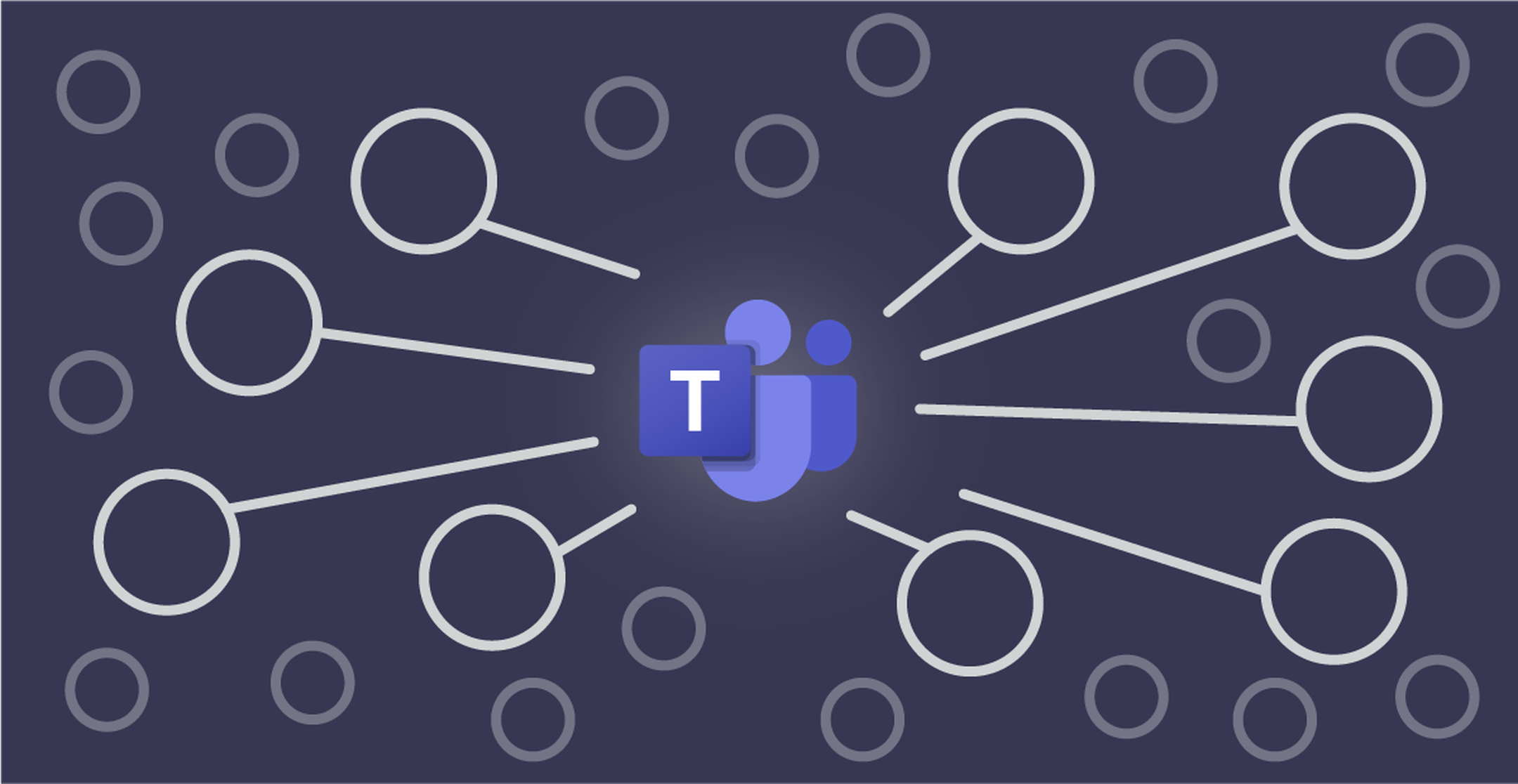
еҰӮдҪ•йҖҡиҝҮTeamsиҝӣиЎҢж–Ү件е…ұдә«
еҰӮдҪ•е…ұдә«ж–Ү件з»ҷзү№е®ҡзҡ„дәәе‘ҳ
-
йҖҡиҝҮиҒҠеӨ©е…ұдә«ж–Ү件пјҡеңЁTeamsзҡ„иҒҠеӨ©з•ҢйқўпјҢдҪ еҸҜд»ҘиҪ»жқҫең°е°Ҷж–Ү件е…ұдә«з»ҷзү№е®ҡзҡ„дәәе‘ҳгҖӮеҸӘйңҖеңЁиҒҠеӨ©зӘ—еҸЈдёӯзӮ№еҮ»ж¶ҲжҒҜиҫ“е…ҘжЎҶдёӢж–№зҡ„вҖңйҷ„件вҖқеӣҫж ҮпјҲеӣһеҪўй’Ҳеӣҫж ҮпјүпјҢйҖүжӢ©жң¬ең°ж–Ү件жҲ–OneDriveж–Ү件иҝӣиЎҢдёҠдј гҖӮж–Ү件дёҠдј еҗҺпјҢдҪ еҸҜд»ҘеңЁж¶ҲжҒҜжЎҶдёӯзӣҙжҺҘеҸ‘йҖҒиҜҘж–Ү件пјҢ并且еҸӘжңүеңЁиҒҠеӨ©дёӯзҡ„жҲҗе‘ҳжүҚиғҪи®ҝй—®е’ҢдёӢиҪҪж–Ү件гҖӮеҰӮжһңдҪ еҸӘжғіе…ұдә«ж–Ү件з»ҷзү№е®ҡдәәе‘ҳпјҢеҸҜд»ҘйҖҡиҝҮеҲӣе»әдёҖдёӘз§ҒиҒҠиҒҠеӨ©жҲ–зҫӨиҒҠзҡ„ж–№ејҸиҝӣиЎҢеҲҶдә«пјҢзЎ®дҝқеҸӘжңүиҝҷдәӣдәәе‘ҳиғҪеӨҹжҺҘ收еҲ°ж–Ү件гҖӮ
-
йҖҡиҝҮTeamsйў‘йҒ“е…ұдә«ж–Ү件пјҡеҰӮжһңдҪ еёҢжңӣе°Ҷж–Ү件е…ұдә«з»ҷдёҖдёӘеӣўйҳҹдёӯзҡ„зү№е®ҡжҲҗе‘ҳпјҢеҸҜд»ҘдҪҝз”ЁTeamsдёӯзҡ„йў‘йҒ“еҠҹиғҪгҖӮеңЁйў‘йҒ“зҡ„ж–Ү件йҖүйЎ№еҚЎдёӯпјҢзӮ№еҮ»вҖңдёҠдј ж–Ү件вҖқжҢү钮并йҖүжӢ©йңҖиҰҒе…ұдә«зҡ„ж–Ү件гҖӮдҪ еҸҜд»Ҙи®ҫзҪ®ж–Ү件зҡ„жқғйҷҗпјҢдҪҝеҫ—еҸӘжңүзү№е®ҡдәәе‘ҳжҲ–и§’иүІеҸҜд»Ҙи®ҝй—®ж–Ү件гҖӮеңЁеҲҶдә«ж–Ү件时пјҢзЎ®дҝқеңЁйў‘йҒ“дёӯжҸҗеҲ°иҜҘж–Ү件зҡ„зӣёе…ідәәе‘ҳпјҢдҪҝ他们иғҪеӨҹеҸҠж—¶зңӢеҲ°ж–Ү件并иҝӣиЎҢи®ҝй—®гҖӮ
-
жҺ§еҲ¶ж–Ү件зҡ„еҸҜи§ҒжҖ§пјҡеҪ“дҪ е…ұдә«ж–Ү件时пјҢзЎ®дҝқйҖүжӢ©жӯЈзЎ®зҡ„еҸ—дј—гҖӮж–Ү件е…ұдә«зҡ„иҢғеӣҙеҸҜд»ҘйҖҡиҝҮйҖүжӢ©з§ҒиҒҠгҖҒеӣўйҳҹжҲ–йў‘йҒ“жқҘжҺ§еҲ¶пјҢзЎ®дҝқж–Ү件дёҚдјҡиў«дёҚзӣёе…ізҡ„дәәе‘ҳзңӢеҲ°гҖӮTeamsе…Ғи®ёдҪ еңЁеҸ‘йҖҒж–Ү件时и®ҫе®ҡдёҚеҗҢзҡ„и®ҝй—®жқғйҷҗпјҢзЎ®дҝқд»…жңүжҺҲжқғзҡ„дәәе‘ҳеҸҜд»ҘжҹҘзңӢжҲ–зј–иҫ‘ж–Ү件гҖӮ
еҰӮдҪ•еңЁдјҡи®®дёӯе…ұдә«ж–Ү件
-
еңЁTeamsдјҡи®®дёӯе…ұдә«ж–Ү件пјҡеңЁTeamsдјҡи®®дёӯе…ұдә«ж–Ү件йқһеёёз®ҖеҚ•гҖӮеңЁдјҡи®®з•ҢйқўдёӯпјҢзӮ№еҮ»дјҡи®®жҺ§еҲ¶ж Ҹдёӯзҡ„вҖңе…ұдә«вҖқжҢүй’®пјҢ然еҗҺйҖүжӢ©вҖңе…ұдә«ж–Ү件вҖқгҖӮдҪ еҸҜд»Ҙд»ҺOneDriveжҲ–жң¬ең°и®Ўз®—жңәдёӯйҖүжӢ©ж–Ү件пјҢдёҠдј еҗҺе…¶д»–еҸӮдјҡиҖ…еҸҜд»ҘеҚіж—¶жҹҘзңӢе’ҢдёӢиҪҪж–Ү件гҖӮTeamsж”ҜжҢҒеӨҡз§Қж–Үд»¶ж јејҸзҡ„е…ұдә«пјҢеҢ…жӢ¬ж–ҮжЎЈгҖҒиЎЁж јгҖҒжј”зӨәж–ҮзЁҝзӯүгҖӮ
-
е…ұдә«ж–Ү件时зҡ„е®һж—¶зј–иҫ‘пјҡеңЁдјҡи®®дёӯе…ұдә«ж–Ү件еҗҺпјҢжүҖжңүеҸӮдјҡиҖ…дёҚд»…еҸҜд»ҘжҹҘзңӢж–Ү件еҶ…е®№пјҢиҝҳеҸҜд»Ҙе®һж—¶зј–иҫ‘пјҲеҰӮжһңдҪ и®ҫзҪ®дәҶзӣёе…іжқғйҷҗпјүгҖӮдҫӢеҰӮпјҢдҪ еҸҜд»ҘйҖҡиҝҮе…ұдә«дёҖдёӘWordжҲ–Excelж–Ү件пјҢеӣўйҳҹжҲҗе‘ҳеҸҜд»ҘеңЁдјҡи®®жңҹй—ҙеҜ№ж–ҮжЎЈиҝӣиЎҢдҝ®ж”№пјҢзЎ®дҝқеӨ§е®¶еҸҜд»ҘеҚіж—¶еҚҸдҪңе’Ңи®Ёи®әгҖӮиҝҷз§Қе…ұдә«ж–№ејҸйқһеёёйҖӮеҗҲйңҖиҰҒйӣҶдҪ“зј–иҫ‘зҡ„дјҡи®®гҖӮ
-
дјҡи®®дёӯзҡ„ж–Ү件管зҗҶпјҡеңЁTeamsдјҡи®®дёӯпјҢж–Ү件е…ұдә«еҗҺпјҢе®ғ们дјҡиҮӘеҠЁдҝқеӯҳеңЁвҖңдјҡи®®иҒҠеӨ©вҖқдёӯпјҢеҸӮдјҡиҖ…еҸҜд»ҘйҡҸж—¶еӣһзңӢж–Ү件гҖӮеҰӮжһңдјҡи®®з»“жқҹпјҢж–Ү件дјҡеӯҳеӮЁеңЁзӣёе…ізҡ„ж–Ү件еӨ№дёӯпјҢдҫӣеҸӮдјҡиҖ…д»ҘеҗҺжҹҘзңӢжҲ–дёӢиҪҪгҖӮдҪ еҸҜд»ҘйҖҡиҝҮжҹҘзңӢвҖңдјҡи®®иҒҠеӨ©вҖқи®°еҪ•жқҘжүҫеҲ°д№ӢеүҚе…ұдә«зҡ„жүҖжңүж–Ү件пјҢзЎ®дҝқжүҖжңүйҮҚиҰҒиө„ж–ҷйғҪдёҚдёўеӨұгҖӮ
ж–Ү件е…ұдә«дёӯзҡ„жқғйҷҗз®ЎзҗҶ
-
ж–Ү件жҹҘзңӢе’Ңзј–иҫ‘жқғйҷҗпјҡеңЁTeamsдёӯе…ұдә«ж–Ү件时пјҢдҪ еҸҜд»Ҙи®ҫзҪ®дёҚеҗҢзҡ„жқғйҷҗпјҢжҺ§еҲ¶и°ҒеҸҜд»ҘжҹҘзңӢгҖҒзј–иҫ‘жҲ–дёӢиҪҪж–Ү件гҖӮдёҠдј ж–Ү件еҲ°TeamsеҗҺпјҢй»ҳи®Өжғ…еҶөдёӢпјҢжүҖжңүе…ұдә«ж–Ү件зҡ„жҲҗе‘ҳйғҪеҸҜд»Ҙи®ҝй—®ж–Ү件гҖӮдҪҶдҪ еҸҜд»Ҙж №жҚ®йңҖиҰҒи®ҫе®ҡе…·дҪ“зҡ„жқғйҷҗпјҢе…Ғи®ёйғЁеҲҶжҲҗе‘ҳд»…жҹҘзңӢж–Ү件пјҢиҖҢе…¶д»–жҲҗе‘ҳеҲҷеҸҜд»ҘиҝӣиЎҢзј–иҫ‘гҖӮйҖҡиҝҮйҖүжӢ©вҖңе…ұдә«вҖқжҢүй’®еҗҺпјҢдҪ еҸҜд»ҘйҖүжӢ©вҖңд»…жҹҘзңӢвҖқжҲ–вҖңеҸҜд»Ҙзј–иҫ‘вҖқзҡ„жқғйҷҗи®ҫзҪ®пјҢзЎ®дҝқж–Ү件зҡ„е®үе…ЁжҖ§е’ҢеҚҸдҪңзҡ„й«ҳж•ҲжҖ§гҖӮ
-
з®ЎзҗҶж–Ү件и®ҝй—®зҡ„жқғйҷҗи®ҫзҪ®пјҡеҪ“дҪ еңЁTeamsдёӯдёҠдј ж–Ү件еҲ°еӣўйҳҹйў‘йҒ“жҲ–иҒҠеӨ©ж—¶пјҢеҸҜд»ҘеңЁж–Ү件и®ҫзҪ®дёӯз®ЎзҗҶи®ҝй—®жқғйҷҗгҖӮдҫӢеҰӮпјҢеҸҜд»Ҙи®ҫзҪ®ж–Ү件仅еҜ№з»„з»ҮеҶ…йғЁдәәе‘ҳеҸҜи§ҒпјҢжҲ–иҖ…и®ҫзҪ®зү№е®ҡж–Ү件仅дҫӣжҹҗдәӣи§’иүІжҲ–жҲҗе‘ҳзј–иҫ‘гҖӮдҪ еҸҜд»ҘйҖҡиҝҮзӮ№еҮ»ж–Ү件еҸідҫ§зҡ„вҖңжӣҙеӨҡйҖүйЎ№вҖқеӣҫж ҮпјҢ然еҗҺйҖүжӢ©вҖңз®ЎзҗҶи®ҝй—®вҖқжқҘи°ғж•ҙжқғйҷҗпјҢзЎ®дҝқж–Ү件дёҚиў«дёҚзӣёе…ідәәе‘ҳжҹҘзңӢжҲ–дҝ®ж”№гҖӮ
-
ж–Ү件жқғйҷҗзҡ„жҢҒз»ӯз®ЎзҗҶпјҡж–Ү件е…ұдә«еҗҺпјҢTeamsжҸҗдҫӣдәҶжҢҒз»ӯзҡ„жқғйҷҗз®ЎзҗҶеҠҹиғҪгҖӮдҪ еҸҜд»ҘйҡҸж—¶жҹҘзңӢе’Ңжӣҙж”№ж–Ү件зҡ„е…ұдә«жқғйҷҗпјҢзЎ®дҝқж–Ү件и®ҝй—®зҡ„е®үе…ЁжҖ§гҖӮж— и®әжҳҜеңЁж–Ү件дёҠдј еҗҺеҮ еӨ©иҝҳжҳҜеҮ дёӘжңҲпјҢдҪ йғҪеҸҜд»ҘйҡҸж—¶дҝ®ж”№ж–Ү件зҡ„жқғйҷҗпјҢж’Өй”ҖдёҚеҶҚйңҖиҰҒи®ҝй—®ж–Ү件зҡ„дәәе‘ҳжқғйҷҗпјҢжҲ–иҖ…з»ҷдәҲж–°еҠ е…ҘжҲҗе‘ҳи®ҝй—®жқғйҷҗгҖӮйҖҡиҝҮиҝҷдәӣжқғйҷҗз®ЎзҗҶеҠҹиғҪпјҢTeamsеё®еҠ©дҪ зЎ®дҝқж–Ү件еңЁж•ҙдёӘеҚҸдҪңиҝҮзЁӢдёӯйғҪиғҪеҫ—еҲ°йҖӮеҪ“зҡ„дҝқжҠӨгҖӮ
йҖҡиҝҮTeamsеҸ‘йҖҒеӨ§ж–Ү件зҡ„ж–№жі•
дҪҝз”ЁOneDriveдёҠдј еӨ§ж–Ү件
-
е°ҶеӨ§ж–Ү件дёҠдј еҲ°OneDriveпјҡеҰӮжһңдҪ жғійҖҡиҝҮTeamsеҸ‘йҖҒеӨ§ж–Ү件пјҢжҺЁиҚҗе…Ҳе°Ҷж–Ү件дёҠдј еҲ°OneDriveгҖӮжү“ејҖOneDrive并дёҠдј ж–Ү件еҗҺпјҢдҪ еҸҜд»ҘеңЁTeamsдёӯеҲӣе»әдјҡи®®жҲ–еҸ‘йҖҒж¶ҲжҒҜж—¶йҖҡиҝҮзӮ№еҮ»вҖңйҷ„件вҖқеӣҫж ҮпјҢйҖүжӢ©вҖңOneDriveвҖқйҖүйЎ№пјҢзӣҙжҺҘйҖүжӢ©е·ІдёҠдј зҡ„еӨ§ж–Ү件иҝӣиЎҢе…ұдә«гҖӮиҝҷз§Қж–№жі•еҸҜд»Ҙз»•иҝҮTeamsжң¬иә«зҡ„ж–Ү件еӨ§е°ҸйҷҗеҲ¶пјҢ并确дҝқж–Ү件иғҪеӨҹйЎәеҲ©еҸ‘йҖҒгҖӮйҖҡиҝҮиҝҷз§Қж–№ејҸпјҢж–Ү件е°ҶдҪңдёәй“ҫжҺҘеҪўејҸеҸ‘йҖҒз»ҷжҺҘ收иҖ…пјҢ他们еҸҜд»ҘйҡҸж—¶и®ҝй—®ж–Ү件пјҢиҖҢдёҚеҸ—ж–Ү件еӨ§е°ҸйҷҗеҲ¶зҡ„еҪұе“ҚгҖӮ
-
ж–Ү件е…ұдә«жқғйҷҗи®ҫзҪ®пјҡеңЁOneDriveдёҠдј ж–Ү件时пјҢдҪ еҸҜд»Ҙи®ҫзҪ®ж–Ү件зҡ„е…ұдә«жқғйҷҗгҖӮзЎ®дҝқйҖүжӢ©йҖӮеҪ“зҡ„жқғйҷҗпјҢе…Ғи®ёдҪ е…ұдә«ж–Ү件з»ҷзү№е®ҡдәәе‘ҳжҲ–еӣўйҳҹгҖӮеҰӮжһңйңҖиҰҒдҝқжҠӨж–Ү件зҡ„йҡҗз§ҒпјҢеҸҜд»ҘйҖүжӢ©еҸӘе…Ғи®ёжҹҗдәӣзү№е®ҡдәәе‘ҳжҹҘзңӢжҲ–зј–иҫ‘ж–Ү件гҖӮOneDriveжҸҗдҫӣдәҶзҒөжҙ»зҡ„жқғйҷҗз®ЎзҗҶпјҢеё®еҠ©зЎ®дҝқж–Ү件е®үе…ЁпјҢеҗҢж—¶ж–№дҫҝеӣўйҳҹеҚҸдҪңгҖӮ
-
и®ҝй—®ж–Ү件зҡ„дҫҝжҚ·жҖ§пјҡйҖҡиҝҮOneDriveе…ұдә«ж–Ү件пјҢеҸ—йӮҖиҖ…ж— йңҖзӣҙжҺҘдёӢиҪҪж–Ү件пјҢиҖҢжҳҜйҖҡиҝҮй“ҫжҺҘи®ҝй—®ж–Ү件гҖӮиҝҷж ·пјҢеҚідҪҝж–Ү件дҪ“з§ҜиҫғеӨ§пјҢд№ҹдёҚдјҡеҪұе“ҚеҜ№ж–№зҡ„зҪ‘з»ңеёҰе®ҪжҲ–еӯҳеӮЁз©әй—ҙгҖӮTeamsе’ҢOneDriveзҡ„ж— зјқйӣҶжҲҗпјҢдҪҝеҫ—еӨ§ж–Ү件зҡ„е…ұдә«еҸҳеҫ—жӣҙеҠ дҫҝжҚ·е’Ңй«ҳж•ҲгҖӮ
еҸ‘йҖҒеӨ§ж–Ү件时зҡ„дёҠдј йҷҗеҲ¶
-
дёҠдј йҷҗеҲ¶еӨ§е°ҸпјҡTeamsжң¬иә«еҜ№ж–Ү件зҡ„дёҠдј еӨ§е°ҸжңүйҷҗеҲ¶пјҢйҖҡеёёдёә100MBгҖӮд»»дҪ•и¶…иҝҮжӯӨеӨ§е°Ҹзҡ„ж–Ү件е°Ҷж— жі•зӣҙжҺҘдёҠдј еҲ°TeamsиҒҠеӨ©жҲ–йў‘йҒ“дёӯгҖӮеҰӮжһңдҪ йңҖиҰҒеҸ‘йҖҒеӨ§дәҺ100MBзҡ„ж–Ү件пјҢеҸҜд»ҘйҖүжӢ©е°Ҷж–Ү件дёҠдј еҲ°OneDriveпјҢ然еҗҺе°Ҷж–Ү件й“ҫжҺҘе…ұдә«з»ҷеҸӮдјҡиҖ…жҲ–еӣўйҳҹжҲҗе‘ҳгҖӮ
-
дҪҝз”ЁOneDriveи§ЈеҶіж–Ү件еӨ§е°ҸйҷҗеҲ¶пјҡOneDriveзҡ„дёҠдј йҷҗеҲ¶йҖҡеёёиҫғеӨ§пјҢж”ҜжҢҒеӨҡиҫҫ15GBзҡ„ж–Ү件дёҠдј пјҢиҝҷиҝңи¶…Teamsжң¬иә«зҡ„йҷҗеҲ¶гҖӮйҖҡиҝҮOneDriveдёҠдј ж–Ү件еҗҺпјҢTeamsе…Ғи®ёдҪ йҖҡиҝҮй“ҫжҺҘе°Ҷж–Ү件еҲҶдә«з»ҷжҢҮе®ҡдәәе‘ҳпјҢж— и®әж–Ү件еӨҡеӨ§пјҢйғҪдёҚдјҡеҸ—еҲ°йҷҗеҲ¶гҖӮ
-
иҖғиҷ‘ж–Ү件зҡ„ж јејҸе’ҢеҺӢзј©пјҡеңЁеҸ‘йҖҒеӨ§ж–Ү件时пјҢиҖғиҷ‘е°Ҷж–Ү件иҝӣиЎҢеҺӢзј©д№ҹжҳҜдёҖз§Қи§ЈеҶіж–№жі•гҖӮйҖҡиҝҮеҺӢзј©ж–Ү件пјҢеҸҜд»Ҙжңүж•ҲеҮҸе°‘ж–Ү件зҡ„дҪ“з§ҜпјҢд»ҺиҖҢеҮҸе°‘дёҠдј е’ҢеҸ‘йҖҒзҡ„йҡҫеәҰгҖӮеёёи§Ғзҡ„еҺӢзј©ж јејҸеҰӮZIPж–Ү件еҸҜд»ҘеҮҸе°‘ж–Ү件еӨ§е°ҸпјҢдҫҝдәҺеҝ«йҖҹдёҠдј е’ҢдёӢиҪҪгҖӮеҰӮжһңеҺӢзј©еҗҺж–Ү件еӨ§е°Ҹд»Қ然超еҮәйҷҗеҲ¶пјҢеҲҷйңҖиҰҒиҖғиҷ‘йҖҡиҝҮOneDriveзӯүдә‘жңҚеҠЎиҝӣиЎҢж–Ү件дёҠдј гҖӮ
еӨ§ж–Ү件еҸ‘йҖҒеӨұиҙҘж—¶зҡ„и§ЈеҶіеҠһжі•
-
жЈҖжҹҘзҪ‘з»ңиҝһжҺҘпјҡеӨ§ж–Ү件дёҠдј еӨұиҙҘзҡ„еёёи§ҒеҺҹеӣ д№ӢдёҖжҳҜзҪ‘з»ңиҝһжҺҘй—®йўҳгҖӮеҰӮжһңдҪ зҡ„зҪ‘з»ңдёҚзЁіе®ҡжҲ–еёҰе®ҪдёҚи¶іпјҢдёҠдј еӨ§ж–Ү件时еҸҜиғҪдјҡеӨұиҙҘгҖӮдёәдәҶи§ЈеҶіиҝҷдёӘй—®йўҳпјҢеҸҜд»Ҙе°қиҜ•дҪҝз”ЁжӣҙзЁіе®ҡзҡ„зҪ‘з»ңиҝһжҺҘпјҢжҲ–иҖ…еңЁзҪ‘з»ңеёҰе®ҪиҫғдҪҺж—¶йҒҝе…ҚдёҠдј еӨ§ж–Ү件гҖӮзЎ®дҝқзҪ‘з»ңиҝһжҺҘз•…йҖҡпјҢеҸҜд»ҘеҮҸе°‘дёҠдј еӨұиҙҘзҡ„жҰӮзҺҮгҖӮ
-
еҲҶеүІеӨ§ж–Ү件иҝӣиЎҢеҸ‘йҖҒпјҡеҰӮжһңеӨ§ж–Ү件д»Қз„¶ж— жі•жҲҗеҠҹдёҠдј пјҢеҸҜд»ҘиҖғиҷ‘е°Ҷж–Ү件еҲҶеүІжҲҗеӨҡдёӘе°Ҹж–Ү件иҝӣиЎҢеҸ‘йҖҒгҖӮдҪҝз”Ёж–Ү件еҺӢзј©иҪҜ件пјҲеҰӮWinRARжҲ–7-Zipпјүе°Ҷж–Ү件еҲҶеүІжҲҗеӨҡдёӘе°Ҹж–Ү件пјҢжҜҸдёӘе°Ҹж–Ү件зҡ„еӨ§е°ҸдёҚи¶…иҝҮTeamsзҡ„дёҠдј йҷҗеҲ¶гҖӮе°ҶеӨҡдёӘе°Ҹж–Ү件еҲҶеҲ«дёҠдј еҗҺпјҢеҸӮдјҡиҖ…еҸҜд»ҘдёӢиҪҪжүҖжңүж–Ү件иҝӣиЎҢеҗҲ并гҖӮ
-
дҪҝз”Ёдә‘еӯҳеӮЁжӣҝд»ЈTeamsдёҠдј пјҡеҰӮжһңд»ҘдёҠж–№жі•д»Қж— жі•и§ЈеҶій—®йўҳпјҢеҸҜд»ҘйҖүжӢ©е°ҶеӨ§ж–Ү件дёҠдј еҲ°дә‘еӯҳеӮЁжңҚеҠЎпјҲеҰӮOneDriveжҲ–Google DriveпјүпјҢ然еҗҺеңЁTeamsдёӯйҖҡиҝҮй“ҫжҺҘеҪўејҸе…ұдә«ж–Ү件гҖӮиҝҷдёҚд»…еҸҜд»ҘйҒҝејҖTeamsзҡ„ж–Ү件дёҠдј йҷҗеҲ¶пјҢиҝҳеҸҜд»ҘеҲ©з”Ёдә‘еӯҳеӮЁжҸҗдҫӣзҡ„ж–Ү件и®ҝй—®е’Ңе…ұдә«жқғйҷҗз®ЎзҗҶеҠҹиғҪпјҢзЎ®дҝқж–Ү件зҡ„е®үе…ЁжҖ§е’ҢдҫҝжҚ·жҖ§гҖӮ
-
жЈҖжҹҘTeamsзҡ„зүҲжң¬е’Ңжӣҙж–°пјҡеҰӮжһңTeamsдёӯзҡ„еӨ§ж–Ү件дёҠдј йў‘з№ҒеӨұиҙҘпјҢеҸҜиғҪжҳҜеӣ дёәTeamsзүҲжң¬иҝҮж—§гҖӮзЎ®дҝқдҪ дҪҝз”Ёзҡ„жҳҜжңҖж–°зүҲжң¬зҡ„Teamsе®ўжҲ·з«ҜгҖӮйҖҡиҝҮжӣҙж–°еҲ°жңҖж–°зүҲжң¬пјҢдҝ®еӨҚеҸҜиғҪеӯҳеңЁзҡ„bugжҲ–жҖ§иғҪй—®йўҳпјҢд»ҺиҖҢжҸҗй«ҳж–Ү件дёҠдј жҲҗеҠҹзҺҮгҖӮ
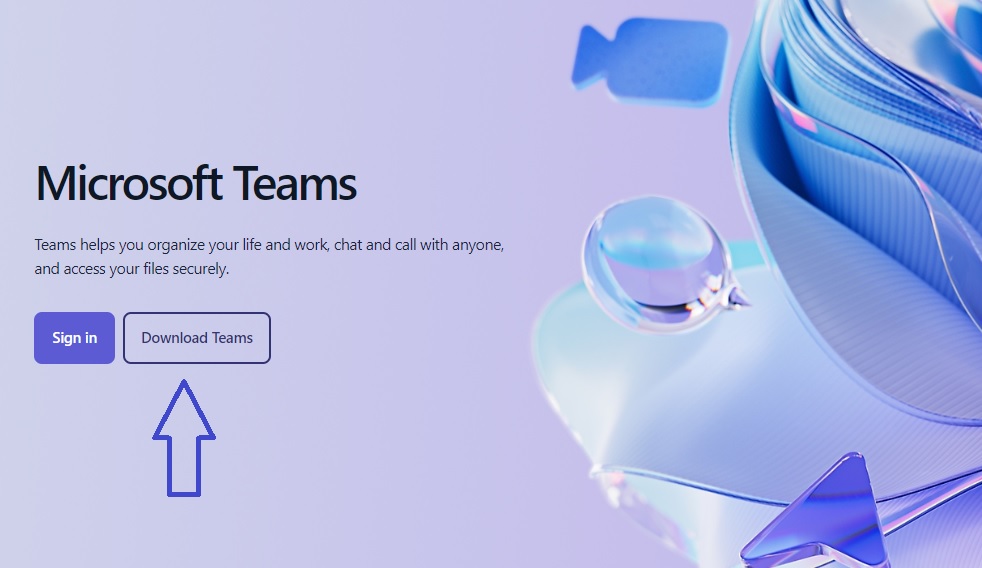
еҰӮдҪ•з®ЎзҗҶTeamsдёӯзҡ„е…ұдә«ж–Ү件
жҹҘжүҫе’ҢдёӢиҪҪе·ІеҸ‘йҖҒзҡ„ж–Ү件
-
йҖҡиҝҮиҒҠеӨ©жҹҘжүҫе…ұдә«ж–Ү件пјҡеңЁTeamsдёӯпјҢжүҖжңүйҖҡиҝҮиҒҠеӨ©еҸ‘йҖҒзҡ„ж–Ү件йғҪдјҡиҮӘеҠЁдҝқеӯҳеҲ°иҒҠеӨ©и®°еҪ•дёӯгҖӮдҪ еҸҜд»ҘйҖҡиҝҮзӮ№еҮ»иҒҠеӨ©зӘ—еҸЈйЎ¶йғЁзҡ„вҖңж–Ү件вҖқйҖүйЎ№еҚЎжқҘжҹҘзңӢдёҺиҜҘиҒҠеӨ©зӣёе…ізҡ„жүҖжңүж–Ү件гҖӮзӮ№еҮ»д»»дҪ•дёҖдёӘж–Ү件пјҢдҪ е°ұиғҪдёӢиҪҪиҜҘж–Ү件еҲ°жң¬ең°и®ҫеӨҮжҲ–зӣҙжҺҘеңЁTeamsдёӯжҹҘзңӢж–Ү件еҶ…е®№гҖӮж— и®әжҳҜдёӘдәәиҒҠеӨ©иҝҳжҳҜзҫӨиҒҠпјҢжүҖжңүе…ұдә«ж–Ү件йғҪиғҪеңЁвҖңж–Ү件вҖқйҖүйЎ№еҚЎдёӯжүҫеҲ°е№¶ж–№дҫҝең°дёӢиҪҪгҖӮ
-
йҖҡиҝҮйў‘йҒ“жҹҘжүҫе…ұдә«ж–Ү件пјҡеңЁеӣўйҳҹзҡ„йў‘йҒ“дёӯпјҢжүҖжңүдёҠдј зҡ„ж–Ү件йғҪдјҡдҝқеӯҳеҲ°иҜҘйў‘йҒ“зҡ„вҖңж–Ү件вҖқйҖүйЎ№еҚЎдёӯгҖӮйҖҡиҝҮзӮ№еҮ»йў‘йҒ“з•ҢйқўйЎ¶йғЁзҡ„вҖңж–Ү件вҖқж ҮзӯҫпјҢдҪ еҸҜд»ҘзңӢеҲ°иҜҘйў‘йҒ“дёӯзҡ„жүҖжңүе…ұдә«ж–Ү件гҖӮеҰӮжһңж–Ү件жҳҜз”ұдҪ дёҠдј зҡ„пјҢдҪ иҝҳеҸҜд»ҘжҹҘзңӢж–Ү件зҡ„дҝ®ж”№еҺҶеҸІгҖӮжүҫеҲ°ж–Ү件еҗҺпјҢдҪ еҸҜд»ҘзӮ№еҮ»ж–Ү件иҝӣиЎҢжҹҘзңӢжҲ–дёӢиҪҪпјҢд№ҹеҸҜд»ҘзӣҙжҺҘдёҺе…¶д»–еӣўйҳҹжҲҗе‘ҳе…ұдә«ж–Ү件й“ҫжҺҘгҖӮ
-
дҪҝз”ЁжҗңзҙўеҠҹиғҪжҹҘжүҫж–Ү件пјҡTeamsжҸҗдҫӣдәҶејәеӨ§зҡ„жҗңзҙўеҠҹиғҪпјҢе…Ғи®ёдҪ йҖҡиҝҮе…ій”®еӯ—еҝ«йҖҹжүҫеҲ°жҹҗдёӘзү№е®ҡзҡ„ж–Ү件гҖӮеҸӘйңҖеңЁTeamsзҡ„йЎ¶йғЁжҗңзҙўжЎҶдёӯиҫ“е…Ҙж–Ү件еҗҚз§°гҖҒзұ»еһӢжҲ–е…¶д»–зӣёе…ідҝЎжҒҜпјҢTeamsдјҡиҮӘеҠЁжҳҫзӨәзӣёе…ізҡ„иҒҠеӨ©и®°еҪ•гҖҒйў‘йҒ“её–еӯҗе’Ңе…ұдә«ж–Ү件гҖӮиҝҷж ·пјҢеҚідҪҝдҪ еҝҳи®°ж–Ү件еӯҳж”ҫзҡ„дҪҚзҪ®пјҢд№ҹеҸҜд»ҘйҖҡиҝҮжҗңзҙўиҝ…йҖҹе®ҡдҪҚж–Ү件并дёӢиҪҪгҖӮ
ж–Ү件зүҲжң¬з®ЎзҗҶе’ҢжҒўеӨҚ
-
ж–Ү件зүҲжң¬жҺ§еҲ¶пјҡTeamsдёӯе…ұдә«зҡ„ж–Ү件е®һйҷ…дёҠеӯҳеӮЁеңЁOneDriveжҲ–SharePointдёҠпјҢеӣ жӯӨе®ғ们дјҡиҮӘеҠЁеҗҜз”ЁзүҲжң¬жҺ§еҲ¶гҖӮжҜҸж¬Ўж–Ү件иҝӣиЎҢзј–иҫ‘е’Ңдҝқеӯҳж—¶пјҢTeamsйғҪдјҡз”ҹжҲҗж–°зҡ„зүҲжң¬гҖӮдҪ еҸҜд»ҘжҹҘзңӢж–Ү件зҡ„еҺҶеҸІзүҲжң¬пјҢд»ҘдҫҝжҹҘзңӢж–Ү件еҶ…е®№зҡ„дҝ®ж”№и®°еҪ•гҖӮзӮ№еҮ»ж–Ү件еҸідҫ§зҡ„вҖңжӣҙеӨҡйҖүйЎ№вҖқжҢүй’®пјҲдёүдёӘзӮ№еӣҫж ҮпјүпјҢйҖүжӢ©вҖңзүҲжң¬еҺҶеҸІи®°еҪ•вҖқйҖүйЎ№пјҢжҹҘзңӢ并и®ҝй—®ж–Ү件зҡ„жүҖжңүзүҲжң¬гҖӮ
-
жҒўеӨҚж—§зүҲжң¬зҡ„ж–Ү件пјҡеҰӮжһңж–Ү件еңЁзј–иҫ‘иҝҮзЁӢдёӯеҮәзҺ°й—®йўҳпјҢжҲ–иҖ…дёҚе°ҸеҝғдёўеӨұдәҶйҮҚиҰҒеҶ…е®№пјҢдҪ еҸҜд»ҘжҒўеӨҚеҲ°д№ӢеүҚзҡ„зүҲжң¬гҖӮеңЁвҖңзүҲжң¬еҺҶеҸІи®°еҪ•вҖқйЎөйқўдёӯпјҢдҪ еҸҜд»ҘжҹҘзңӢжүҖжңүзүҲжң¬зҡ„иҜҰз»ҶдҝЎжҒҜпјҢ并йҖүжӢ©жҒўеӨҚеҲ°жҹҗдёӘзү№е®ҡзүҲжң¬гҖӮеҸӘйңҖзӮ№еҮ»жғіиҰҒжҒўеӨҚзҡ„зүҲжң¬ж—Ғиҫ№зҡ„вҖңиҝҳеҺҹвҖқжҢүй’®пјҢTeamsдјҡе°ҶиҜҘзүҲжң¬жҒўеӨҚдёәеҪ“еүҚзүҲжң¬пјҢзЎ®дҝқдҪ дёҚдјҡдёўеӨұйҮҚиҰҒж•°жҚ®гҖӮ
-
зј–иҫ‘жқғйҷҗдёҺзүҲжң¬з®ЎзҗҶпјҡеҸӘжңүе…·жңүзј–иҫ‘жқғйҷҗзҡ„дәәе‘ҳжүҚиғҪдҝ®ж”№ж–Ү件зүҲжң¬пјҢ并дә§з”ҹж–°зҡ„зүҲжң¬и®°еҪ•гҖӮж–Ү件зҡ„з®ЎзҗҶе‘ҳжҲ–жӢҘжңүиҖ…еҸҜд»Ҙи®ҫзҪ®ж–Ү件зҡ„жқғйҷҗпјҢеҢ…жӢ¬жҳҜеҗҰе…Ғи®ёе…¶д»–дәәиҝӣиЎҢзј–иҫ‘гҖӮеңЁиҝӣиЎҢж–Ү件жҒўеӨҚж—¶пјҢзЎ®дҝқдҪ е…·жңүйҖӮеҪ“зҡ„жқғйҷҗпјҢеҗҰеҲҷеҸҜиғҪж— жі•жҹҘзңӢжҲ–жҒўеӨҚеҺҶеҸІзүҲжң¬гҖӮ
еҰӮдҪ•еҲ йҷӨе·Іе…ұдә«зҡ„ж–Ү件
-
еҲ йҷӨдёӘдәәиҒҠеӨ©дёӯзҡ„е…ұдә«ж–Ү件пјҡеңЁTeamsдёӯпјҢеҰӮжһңдҪ жғіеҲ йҷӨжҹҗдёӘе·Із»Ҹе…ұдә«зҡ„ж–Ү件пјҢеҸҜд»ҘйҖҡиҝҮиҒҠеӨ©и®°еҪ•иҝӣиЎҢеҲ йҷӨгҖӮзӮ№еҮ»ж–Ү件еҸідҫ§зҡ„вҖңжӣҙеӨҡйҖүйЎ№вҖқжҢүй’®пјҲдёүдёӘзӮ№еӣҫж ҮпјүпјҢйҖүжӢ©вҖңеҲ йҷӨвҖқйҖүйЎ№пјҢж–Ү件е°Ҷд»ҺиҒҠеӨ©и®°еҪ•дёӯ移йҷӨгҖӮ然иҖҢпјҢеҲ йҷӨж–Ү件еҸӘдјҡд»ҺеҪ“еүҚиҒҠеӨ©и®°еҪ•дёӯеҲ йҷӨпјҢ并дёҚдјҡд»ҺOneDriveжҲ–SharePointдёӯеҲ йҷӨж–Ү件жң¬иә«гҖӮж–Ү件д»Қ然еҸҜд»ҘйҖҡиҝҮOneDriveжҲ–е…¶д»–е…ұдә«й“ҫжҺҘиҝӣиЎҢи®ҝй—®гҖӮ
-
еҲ йҷӨйў‘йҒ“дёӯзҡ„е…ұдә«ж–Ү件пјҡеҰӮжһңж–Ү件жҳҜдёҠдј еҲ°Teamsйў‘йҒ“дёӯзҡ„пјҢеңЁвҖңж–Ү件вҖқйҖүйЎ№еҚЎдёӯпјҢдҪ еҸҜд»ҘйҖүжӢ©иҰҒеҲ йҷӨзҡ„ж–Ү件гҖӮзӮ№еҮ»ж–Ү件еҸідҫ§зҡ„вҖңжӣҙеӨҡйҖүйЎ№вҖқжҢүй’®пјҢйҖүжӢ©вҖңеҲ йҷӨвҖқеҚіеҸҜгҖӮж–Ү件е°Ҷд»Һйў‘йҒ“дёӯзҡ„ж–Ү件еҲ—иЎЁдёӯ移йҷӨпјҢдҪҶж–Ү件зҡ„еӯҳеӮЁд»Қ然дҝқз•ҷеңЁSharePointдёӯпјҢеҸӘжңүз®ЎзҗҶе‘ҳжҲ–ж–Ү件жүҖжңүиҖ…жүҚжңүжқғйҷҗеҪ»еә•еҲ йҷӨж–Ү件гҖӮ
-
еҪ»еә•еҲ йҷӨж–Ү件пјҡеҰӮжһңдҪ йңҖиҰҒеҪ»еә•еҲ йҷӨж–Ү件иҖҢдёҚд»…д»…жҳҜд»ҺTeamsдёӯ移йҷӨпјҢеҸҜд»ҘеүҚеҫҖж–Ү件жүҖеңЁзҡ„OneDriveжҲ–SharePointиҝӣиЎҢеҲ йҷӨгҖӮеңЁOneDriveжҲ–SharePointдёӯпјҢдҪ еҸҜд»ҘжүҫеҲ°иҜҘж–Ү件并йҖүжӢ©вҖңеҲ йҷӨвҖқпјҢд»ҺиҖҢж°ёд№…жё…йҷӨж–Ү件гҖӮеҰӮжһңж–Ү件еұһдәҺеӣўйҳҹжҲ–з»„з»Үдёӯзҡ„йҮҚиҰҒж–ҮжЎЈпјҢиҜ·зЎ®дҝқеҲ йҷӨж“ҚдҪңе·ІйҖҡзҹҘзӣёе…ідәәе‘ҳпјҢ并且жү§иЎҢж–Ү件еҲ йҷӨеүҚзҡ„еӨҮд»ҪпјҢд»ҘйҒҝе…Қж•°жҚ®дёўеӨұгҖӮ
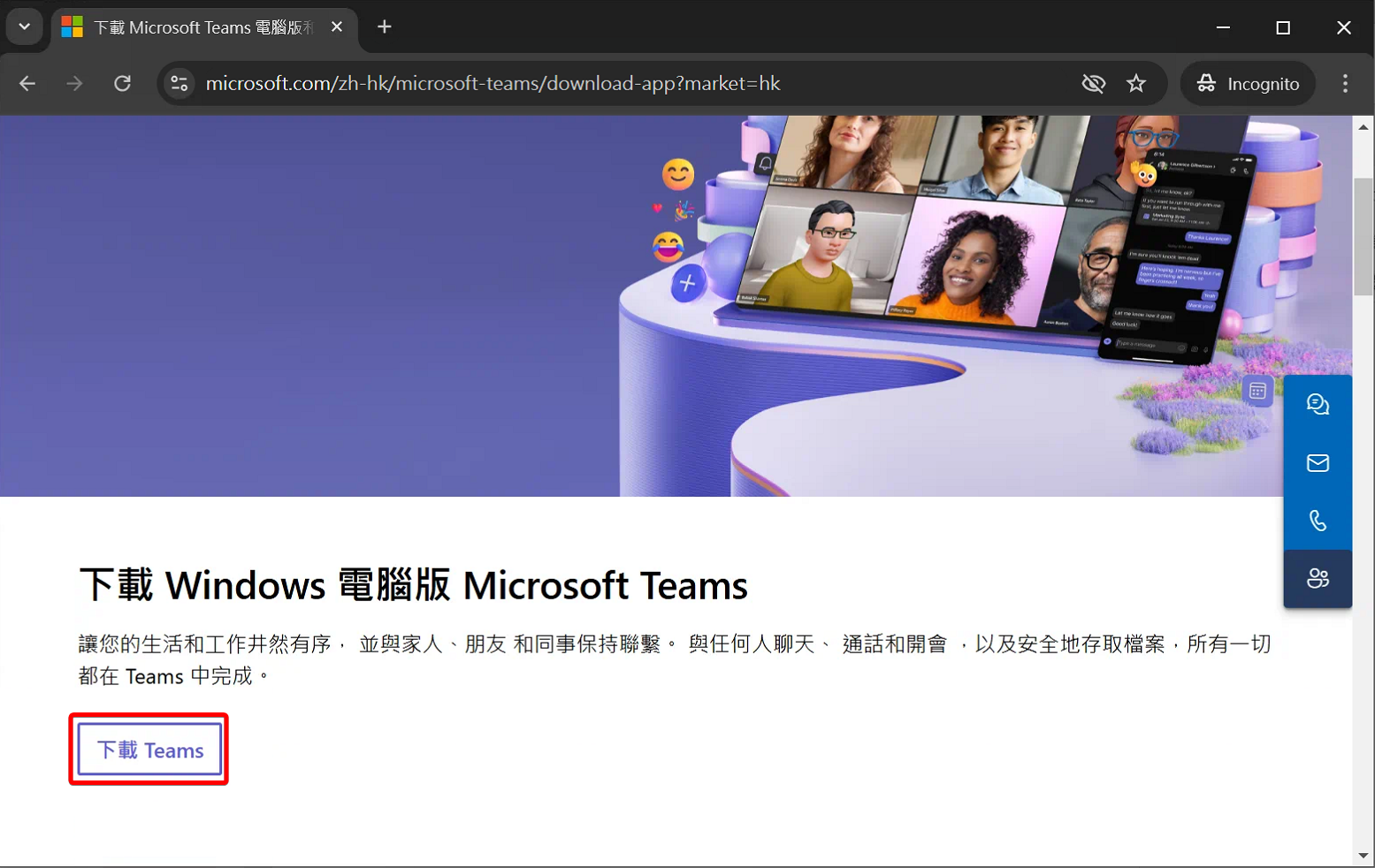
Teamsз”өи„‘зүҲеҰӮдҪ•еҸ‘йҖҒж–Ү件пјҹ
еңЁTeamsз”өи„‘зүҲдёӯпјҢиҝӣе…ҘиҒҠеӨ©жҲ–йў‘йҒ“пјҢзӮ№еҮ»иҒҠеӨ©жЎҶдёӢж–№зҡ„вҖңйҷ„件вҖқеӣҫж ҮгҖӮйҖүжӢ©ж–Ү件еҗҺдёҠдј пјҢж–Ү件дјҡзӣҙжҺҘеҸ‘йҖҒз»ҷиҒҠеӨ©дёӯзҡ„еҸӮдёҺиҖ…жҲ–еӣўйҳҹжҲҗе‘ҳгҖӮеҸӮдёҺиҖ…еҸҜд»ҘзӮ№еҮ»ж–Ү件й“ҫжҺҘиҝӣиЎҢжҹҘзңӢе’ҢдёӢиҪҪгҖӮ
еҰӮдҪ•е…ұдә«еӣўйҳҹж–Ү件пјҹ
еңЁTeamsдёӯпјҢжү“ејҖзӣёе…іеӣўйҳҹйў‘йҒ“пјҢзӮ№еҮ»йЎ¶йғЁзҡ„вҖңж–Ү件вҖқйҖүйЎ№еҚЎгҖӮйҖүжӢ©иҰҒе…ұдә«зҡ„ж–Ү件пјҢзӮ№еҮ»ж–Ү件ж—Ғзҡ„вҖңе…ұдә«вҖқжҢүй’®пјҢйҖүжӢ©е…ұдә«ж–№ејҸпјҲеҰӮйҖҡиҝҮй“ҫжҺҘжҲ–йӮҖиҜ·жҲҗе‘ҳпјүгҖӮиҝҷж ·ж–Ү件еҸҜд»Ҙж–№дҫҝең°еҲҶдә«з»ҷеӣўйҳҹжҲҗе‘ҳгҖӮ
TeamsеҰӮдҪ•дёҠдј е№¶еҲҶдә«ж–Ү件пјҹ
еңЁTeamsдёӯпјҢиҝӣе…Ҙзӣ®ж Үйў‘йҒ“жҲ–иҒҠеӨ©пјҢзӮ№еҮ»иҒҠеӨ©жЎҶеә•йғЁзҡ„вҖңйҷ„件вҖқеӣҫж ҮпјҢйҖүжӢ©дёҠдј ж–Ү件гҖӮдёҠдј е®ҢжҲҗеҗҺпјҢж–Ү件дјҡеҮәзҺ°еңЁиҒҠеӨ©дёӯпјҢеҸӮдёҺиҖ…еҸҜд»ҘзӣҙжҺҘжҹҘзңӢжҲ–дёӢиҪҪгҖӮ
еҰӮдҪ•еңЁTeamsдёӯз®ЎзҗҶж–Ү件жқғйҷҗпјҹ
еңЁTeamsдёӯпјҢйҖҡиҝҮзӮ№еҮ»ж–Ү件ж—Ғзҡ„вҖңе…ұдә«вҖқжҢүй’®пјҢжӮЁеҸҜд»ҘйҖүжӢ©дёҚеҗҢзҡ„жқғйҷҗи®ҫзҪ®пјҢеҰӮеҸӘжҹҘзңӢжҲ–зј–иҫ‘ж–Ү件гҖӮжӮЁиҝҳеҸҜд»ҘдёәжҜҸдёӘжҲҗе‘ҳеҚ•зӢ¬и®ҫзҪ®и®ҝй—®жқғйҷҗпјҢзЎ®дҝқж–Ү件зҡ„е®үе…ЁжҖ§е’Ңз§ҒеҜҶжҖ§гҖӮ